

・

広告運用を行うにあたり、レポートの取得や情報共有に時間をとられていませんか?
本記事では、Google Adsのアカウントレポートを毎日取得し、Chatworkに自動で通知する方法を紹介します。この自動化により、担当者の手作業を削減し、毎日同時刻、同条件で取得された最新情報をチーム全体で共有することが可能です。Yoomを使えば簡単に連携ができるため、ぜひお試しください。
自動化により、レポート取得と通知に費やす時間が削減されます。マーケティングチームは、データ収集にかかる時間をキャンペーン企画の考案などの重要な業務に充てることができます。また、手動プロセスを排除することで、人為的なミスが減少し、正確なデータを自動的に通知することができます。信頼性の高い情報に基づいて戦略を練ることができるため、広告運用の効率化が期待されます。
定期的にGoogle Adsの最新レポートがChatworkに自動通知されることで、チーム全員が同じデータを簡単に共有できます。その情報を基に、Chatworkで広告運用やキャンペーンについて意見交換が可能です。戦略の見直しや広告掲載期間の変更などの調整を速やかに行うことができます。
[Yoomとは]
それでは、Google AdsとChatworkの連携と業務フローの自動化設定を行ってみましょう。
テンプレートを使って、「最新のGoogle Adsのレポートを取得し、Chatworkに通知する」業務フローの作成手順を紹介します。
1. Yoomにログインしてください。
2. 以下の「試してみる」ボタンをクリックして、Yoomのテンプレートをコピーしてください。
※アプリ連携がお済みの場合は、ステップ2へ進んでください。
1. 左メニューの「マイアプリ」を選択し、画面右の「+新規接続」をクリックします。

2. マイアプリの新規接続一覧から、Google AdsとChatworkをそれぞれ選択し、アプリを連携してください。
次は、マイプロジェクトにテンプレートコピーして、フローボットを作成していきます。
コピーがまだの場合は、フローボットテンプレートを下記よりコピーしてください。
1.バナーにカーソルを合わせ「詳細を見る」をクリック
2.移行したページの「このテンプレートを試す」をクリック
3.Yoomの登録を行う
※既に登録が完了している場合はログイン画面が表示されるので、ログインしましょう。
1. コピーしたテンプレートを開きます。
※下図の赤枠部分から、任意のタイトルに変更できます。
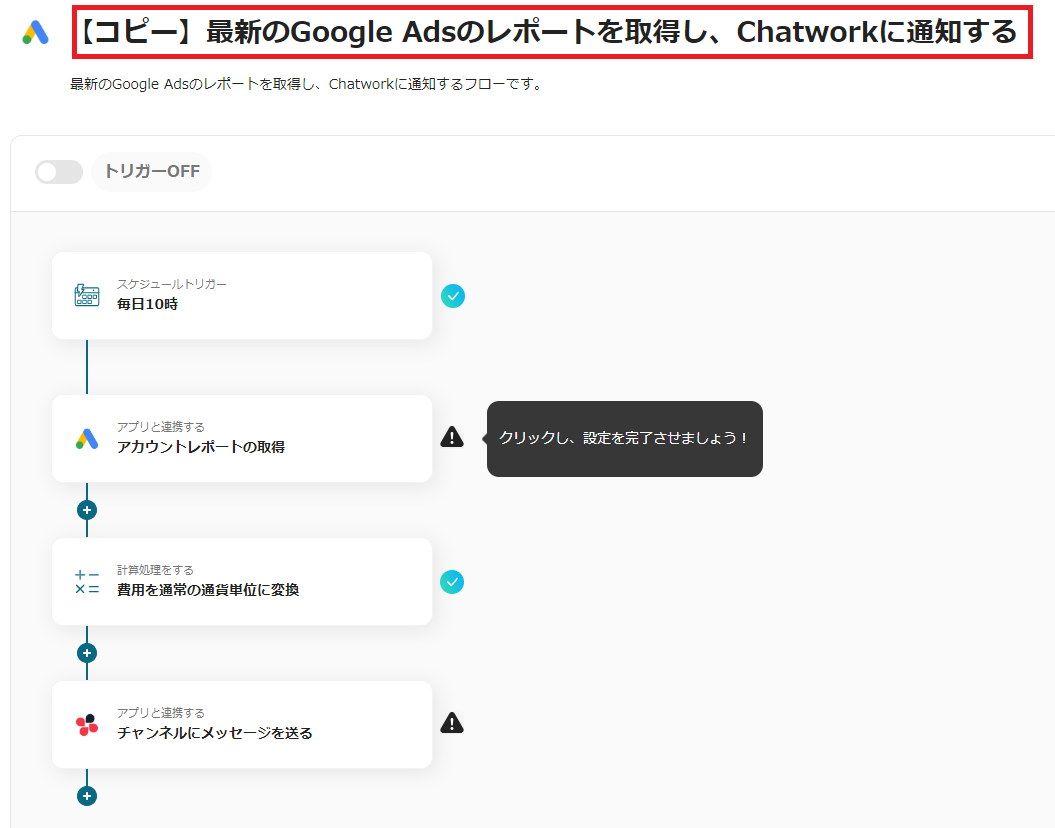
2. フローボットの「スケジュールトリガー:毎日10時」をクリックします。
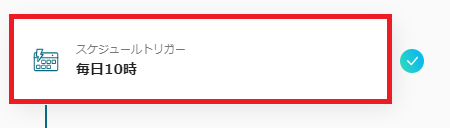
3. 実行時間の指定を行います。
タイトル:任意の名称に変更できます。起動スケジュールを変更した場合、その内容に合わせてください。
スケジュール設定:起動したい日程に合わせ、内容を変更してください。
※デフォルトは、毎日10時に設定されています。
※日付指定・曜日指定・Cron設定から指定方法を選べます。詳細はこちらの説明をご覧ください。なお、分単位の起動はCron設定でのみ可能です。
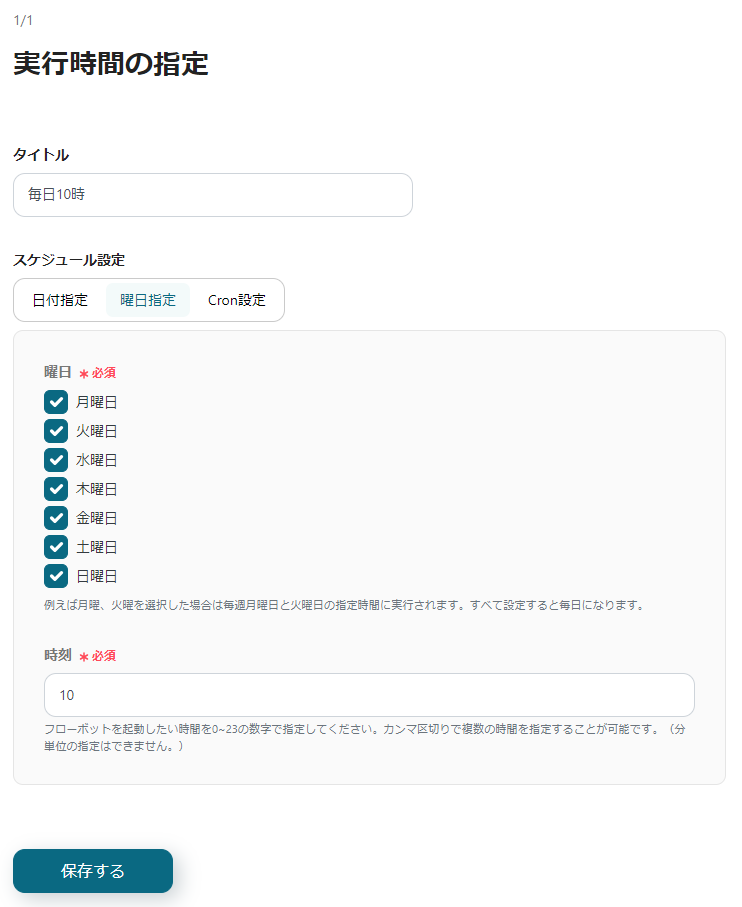
4. 「保存する」をクリックしてください。
1. フローボットの「アプリと連携する:アカウントレポートの取得」をクリックします。
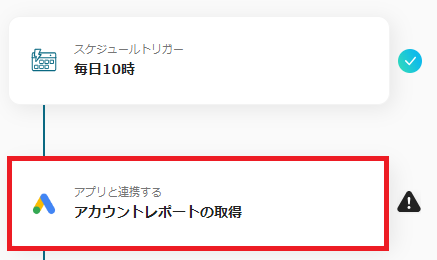
2. 連携アカウントとアクションを選択します。
必要に応じてタイトルを変更し、「次へ」をクリックします。
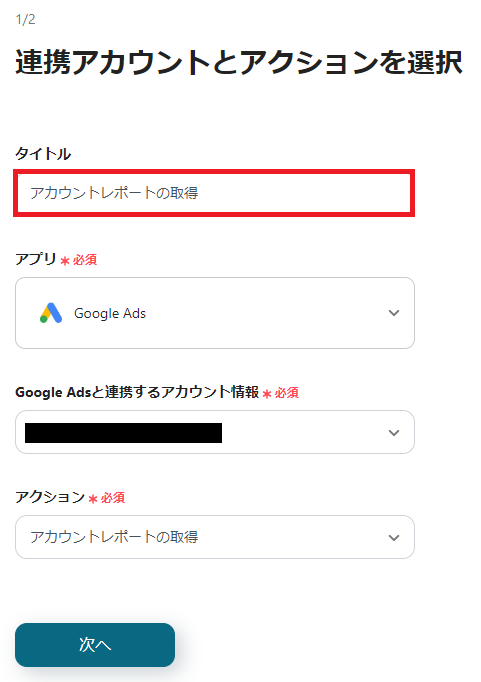
3. API接続設定を行います。
広告アカウントIDとレポート取得期間を入力してください。
※期間の設定には、日付変数を参照できます。当月初日から前日まで、前日の1日分など、任意の値を選択してください。
※下図の期間設定の場合、前日の1日分のみのレポート取得となります。
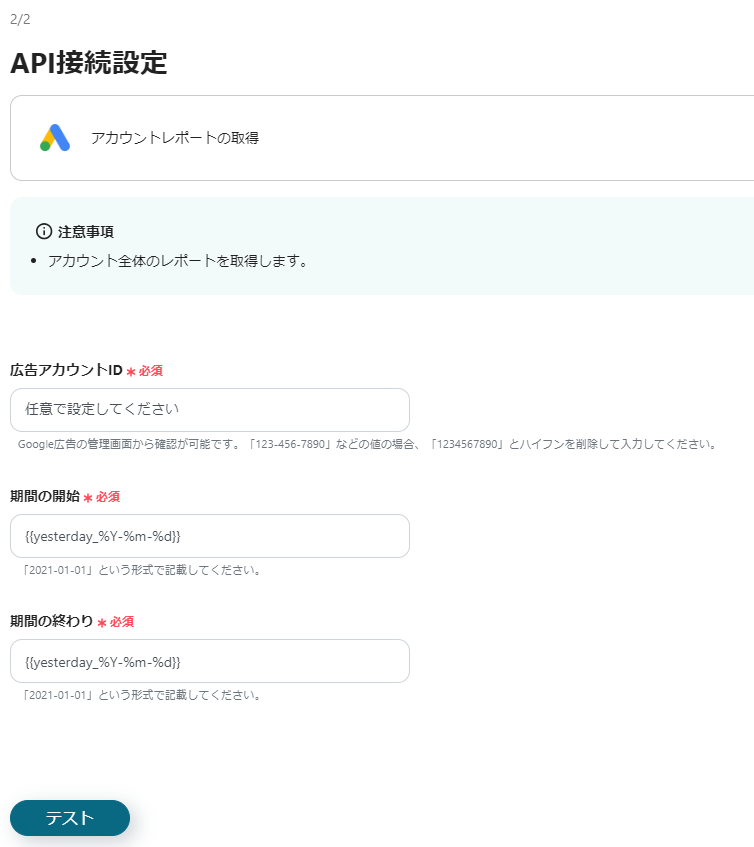
※下図は日付変数の参照例です。
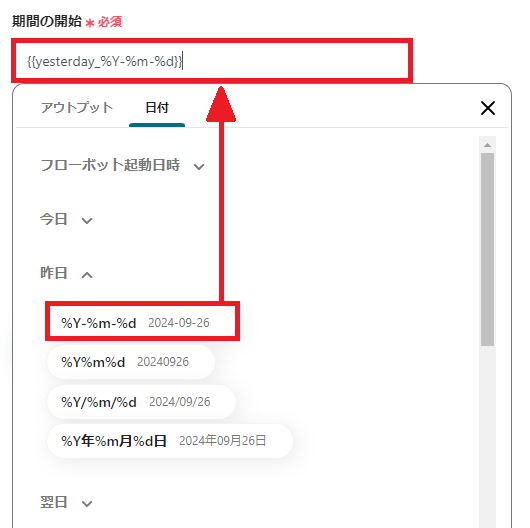
4. テストが成功したら、「保存する」をクリックしてください。
※取得した費用の情報がマイクロ通貨単位となっているため、通常の単位に変更します。
1. フローボットの「計算処理をする:費用を通常の通貨単位に変換」をクリックします。
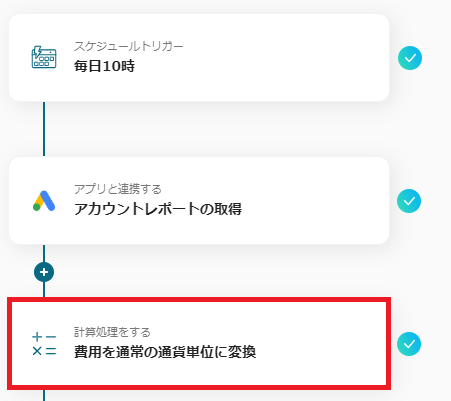
2. 操作条件を設定します。
タイトル:必要に応じて変更できます。
計算式:変更不要です。
※費用以外の価格を通知したい場合、他のアウトプットを参照してください。なお、「/1000000」の部分には触らないでください。
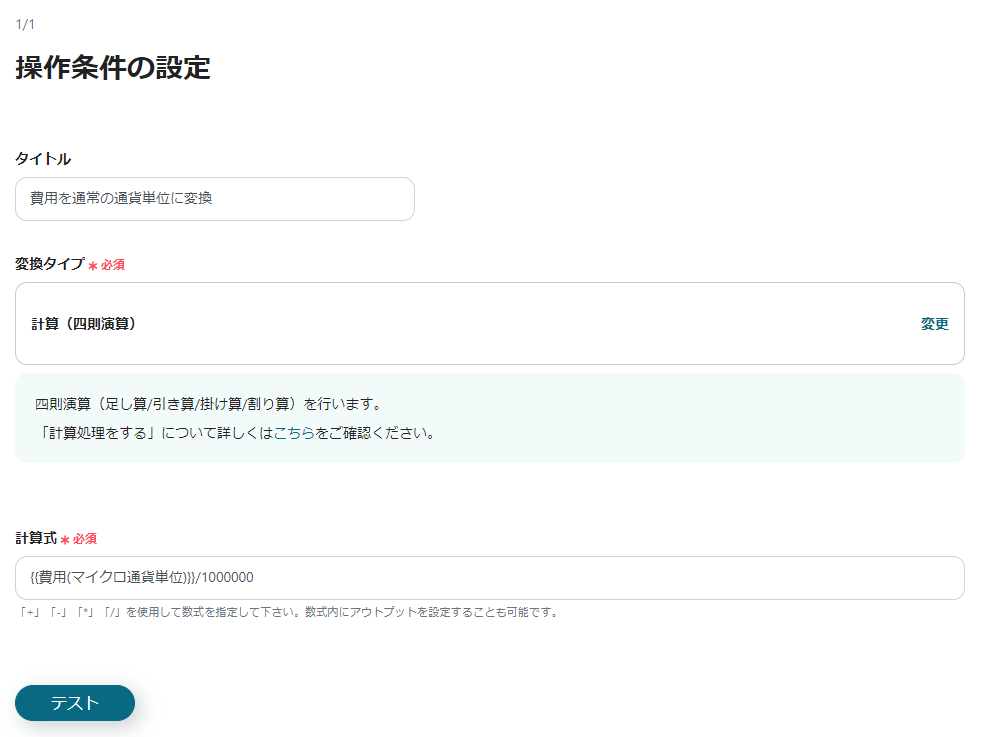
※下図はアウトプットの参照例です。
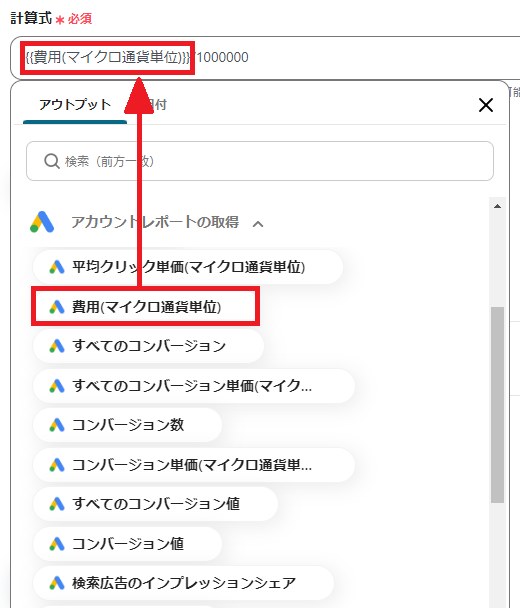
※他の価格情報を通知する場合、以下のいずれかを選んでください。
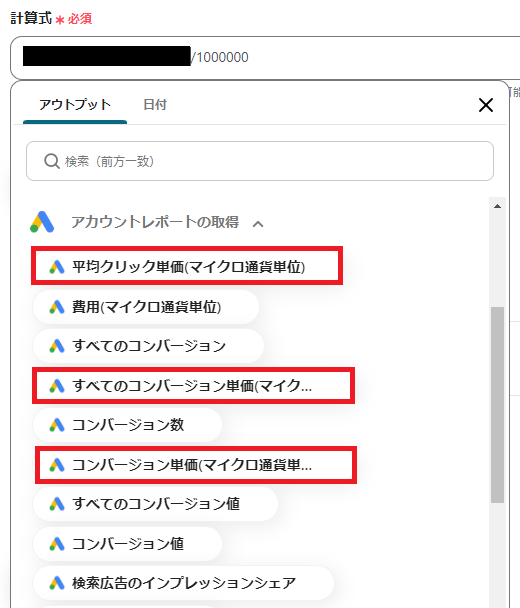
3. テストが成功したら、「保存する」をクリックしてください。
※レポートで取得できる他の価格情報(平均クリック単価やコンバージョン単価など)を複数同時に通知したい場合は、以下の手順で、当ステップと同じアクションを追加・設定してください。個別に単位の変換が行えます。
1) フローボットから、当ステップのアクションの下にある「+」をクリックします。
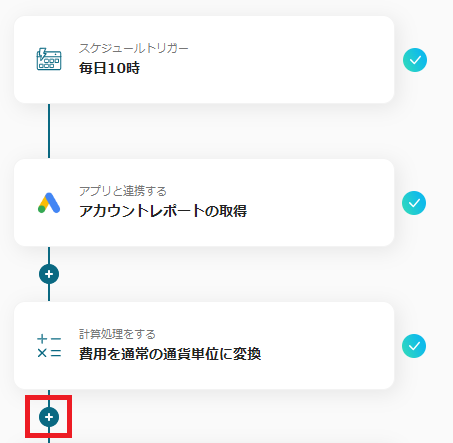
2) オペレーションタイプから「計算処理をする」を選択します。
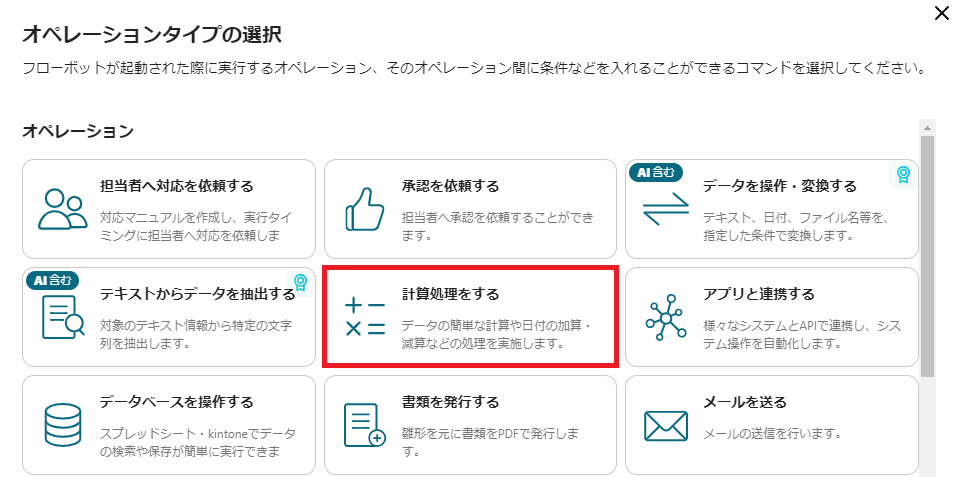
3) 変換タイプから「計算(四則演算)」を選択します。
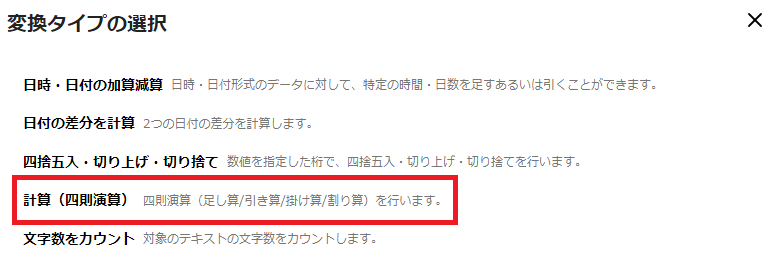
4) 操作条件を設定します。
タイトル:任意の名称を入力してください。
計算式:変換したい値のアウトプットを参照し、「/1000000」と続けます。
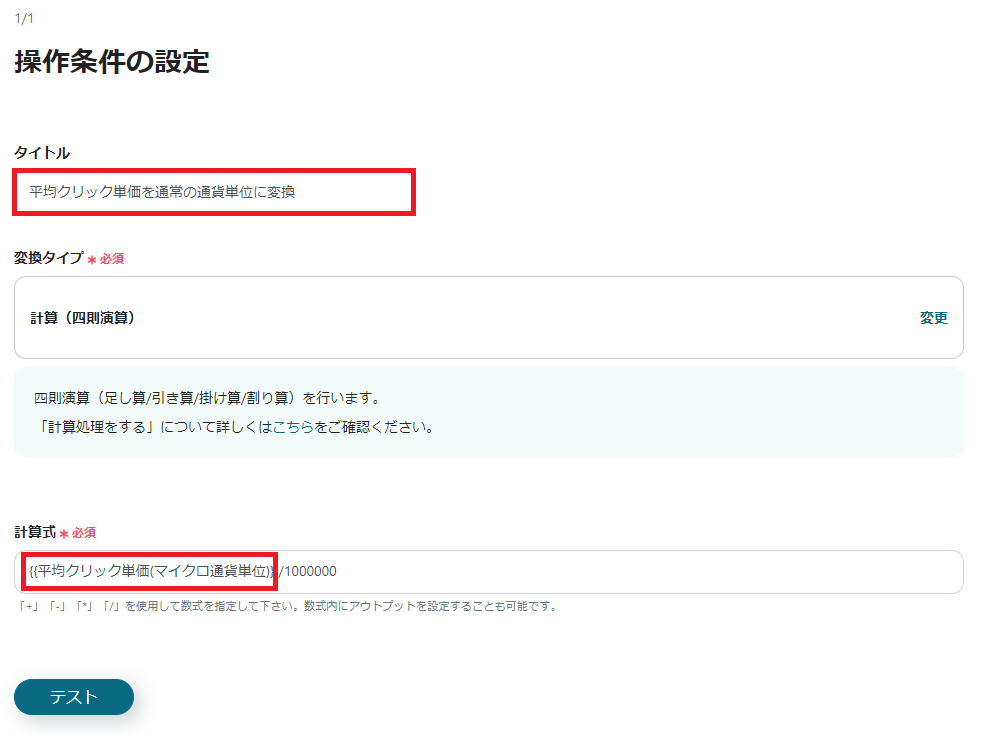
5) テストが成功したら、「保存する」をクリックしてください。
なお、アウトプットの項目名を判別しやすい名称に変更することをおすすめします。
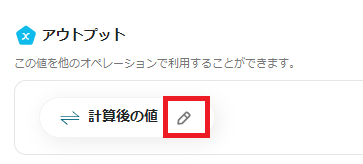
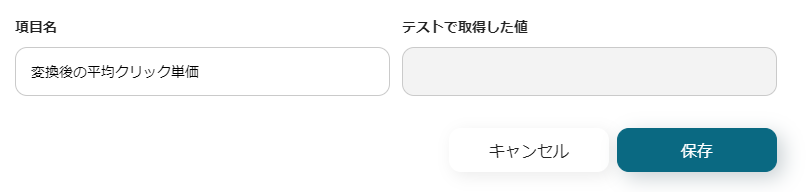
1. フローボットの「アプリと連携する:チャンネルにメッセージを送る」をクリックします。
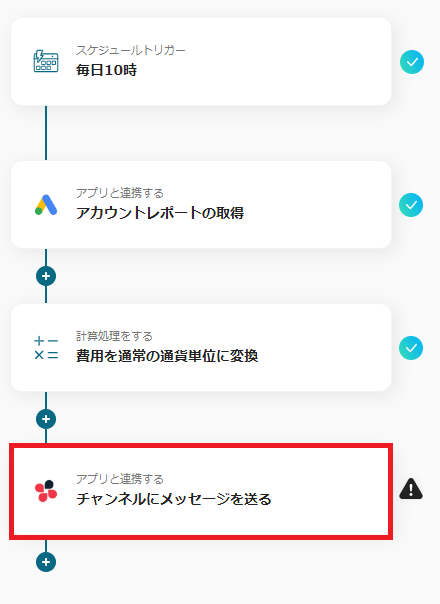
2. 連携アカウントとアクションを選択します。
必要に応じてタイトルを変更し、「次へ」をクリックします。
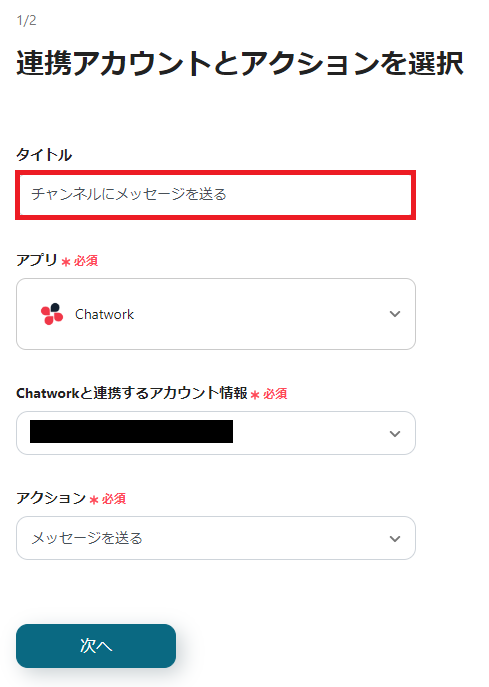
3. API接続設定を行います。
ルームID:不明な場合は、こちらの説明をご覧ください。
メッセージ内容:これまで取得したアウトプットや日付変数を活用してください。アカウントIDを使った個人宛てや全体宛てのメンション設定も可能です。
※下図は入力例です。
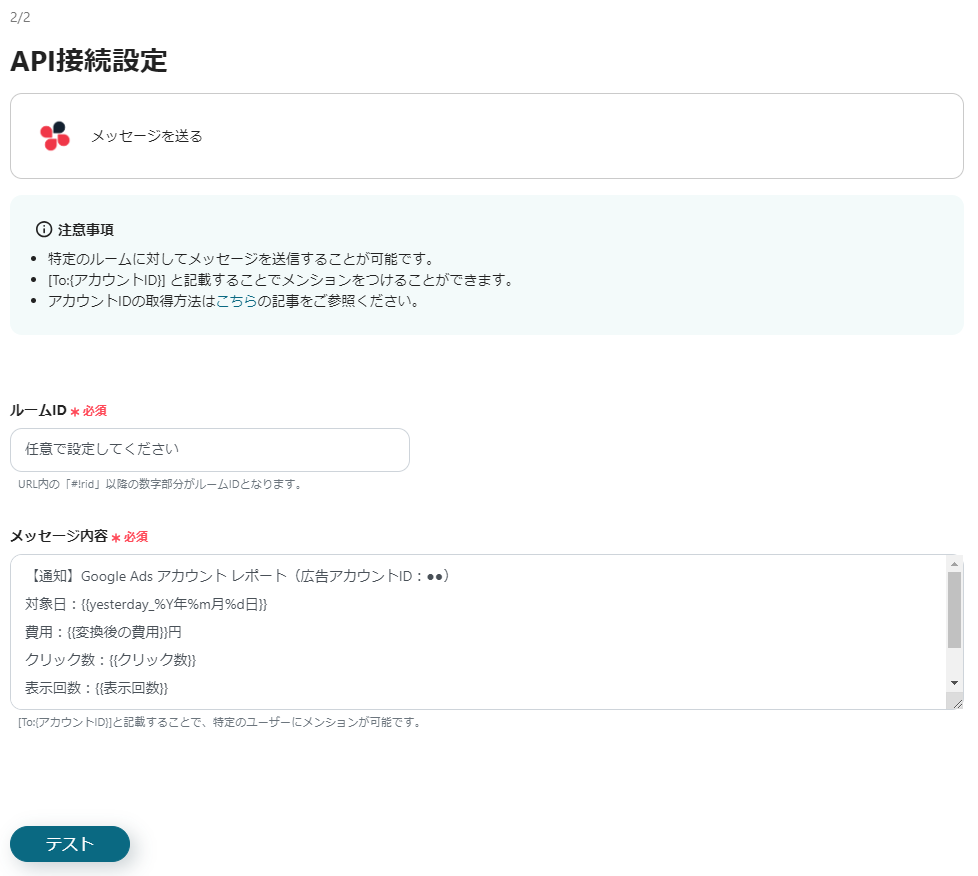
※下図はアウトプットの参照例です。
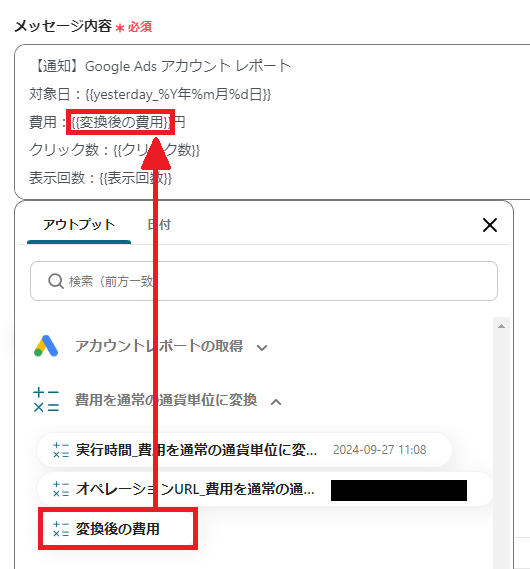
4. テストが成功したら、「保存する」をクリックしてください。
最後に、保存したフローのトリガーを「ON」に切り替えると起動します。
以上で、「最新のGoogle Adsのレポートを取得し、Chatworkに通知する」フローの完成です。
他にもGoogle Adsを使った自動化の例がYoomにはたくさんあるので、いくつか紹介します。
1. 毎日決まった時間にGoogle Adsから前日のレポートを取得し、Google スプレッドシートに転記するフローです。
データベースにレポート情報を同期することで、データ加工や分析、一覧確認に活用できます。
2. Google AdsからGoogle スプレッドシートに取り込んだレポート情報を、自社システムにアップロードすることができます。
定期的にレポート情報を取得して、自社システムで広告データの分析や報告する際に役立ちます。
3. Google Adsのキャンペーンレポートを指定スケジュールで取得し、HubSpotのコンタクトにメモを追加するフローです。
HubSpotのリード情報にキャンペーン結果を紐づけることで、ターゲット顧客へのアプローチの最適化が図れます。
Google Adsのアカウントレポートを毎日取得し、その内容をChatworkに自動通知する方法を紹介しました。Yoomを使った2つのアプリの連携により、指定したスケジュールで同条件にて取得したレポートをスムーズに共有できます。手作業の削減やエラーリスクの減少、レポート結果を基にした議論の活発化が期待できます。この連携を活用して、広告運用の改善に役立ててください。
